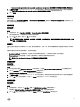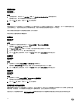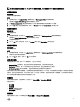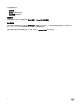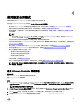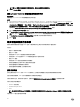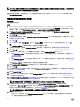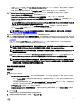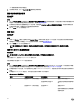Users Guide
註: vFlash 功能僅可搭配整合式 Dell 遠端存取控制器 1.3 更新版本的韌體才能應用在機架和立式伺服器上,若是刀鋒伺服
器則需搭配整合式 Dell 遠端存取控制器 2.2 更新版本。
如需遠端作業系統部署、佈置並開機至 vFlash 作業系統影像的更多資訊,請參閱 Dell Lifecycle Controller
使用者指南
,網址
為:
Dell.com/support/home。
硬體設定及作業系統部署工作流程
關於此工作
將作業系統部署至集合:
步驟
1. 在 Conguration Manager 1610 版、Conguration Manager 2012 SP2、Conguration Manager 2012 R2 SP1、Conguration
Manager 2012 R2、Conguration Manager 2012 SP1 或 Conguration Manager 2012 中的裝置集合,以滑鼠右鍵按一下任何
適當的 Dell 集合,並選取 Dell Lifecycle Controller → Launch Cong Utility (執行設定公用程式)。
2. 從 Lifecycle Controller Conguration Utility (Lifecycle Controller 設定公用程式) 選取 Hardware Conguration and
Operating System Deployment (硬體設定與作業系統部署)。
3. 按一下下一步。
4. 若您要在集合更新韌體,請選取 Update Firmware from a Dell Repository (由 Dell 儲存庫更新韌體)。如需更多資訊,請參
閱部署作業系統時更新韌體。
5. 按一下下一步。
6. 在 BIOS 設定中,選取 BIOS 或 UEFI,並按一下 Browse (瀏覽),以選擇 BIOS 或 UEFI 設定檔儲存的路徑。按一下下一
步
。
選取 Continue on Error (出現錯誤時繼續),即使有錯誤也繼續進行部署。
7. 如果想變更硬體設定,請選取 Congure Hardware (設定硬體)。如需更多資訊,請參閱部署作業系統時設定硬體。
8. 按一下下一步。
9. 如果要將 FC HBA 設定檔和 FC SAN 開機屬性套用至集合,請選取 Congure FC HBA (設定 FC HBA)。
a. 選取 FC adapter prole (FC 配接卡設定檔) 核取方塊,將 FC HBA 設定檔套用至集合。如需更多資訊,請參閱套用 FC
HBA 設定檔到集合。
和
b. 選取 SAN boot settings (SAN 開機設定) 核取方塊,將 FC SAN 開機屬性套用至集合。如需更多資訊,請參閱在集合套
用 FC SAN 開機屬性。
選取 Continue on Error (出現錯誤時繼續),即使有錯誤也繼續進行部署。
10. 選擇 Congure RAID (設定 RAID) 設定伺服器上的 RAID。如需更多資訊,請參閱設定 RAID。
11. 按一下下一步。
12. 若您要將網路配接卡設定檔套用至集合,請選取 Congure network adapter (設定網路配接卡)。如需更多資訊,請參閱套
用 NIC 或 CNA 設定檔到集合。
13. 按一下 Next (下一步)。
14. 若您要將 iDRAC 設定檔套用至集合,請選取 Congure iDRAC (設定 iDRAC)。如需更多資訊,請參閱在集合套用整合式
Dell 遠端存取控制器設定檔。
15. 選取 Export hardware conguration (匯出硬體組態) 建立系統設定檔備份,然後匯出到 iDRAC vFlash 卡或網路共用。如需
更多資訊,請參閱
在硬體設定之前和之後匯出系統設定檔。
註: 請務必至少選取一個硬體設定檔,以啟用 Export hardware conguration (匯出硬體組態) 頁面。
16. 如果要跳過在集合部署作業系統,請在通知畫面中選取 Do not deploy operating system (不要部署作業系統)。
在這種情況下,Next (下一步) 按鈕會停用,而您可以直接按一下 Reboot targeted collection (重新開機目標集合)。會根
據您在前一個步驟的的選擇提交硬體組態工作,而您可以在 工作檢視器 檢視工作狀態。
註: 如果您選取從 SAN 裝置啟動伺服器,請略過從設定公用程式在集合部署作業系統。
17. 如果您要部署作業系統:
• 部署 Windows 作業系統:選取 Windows Operating System (Windows 作業系統),然後選取通知將工作順序通知集
合,接著選取要部署於集合的作業系統。
38